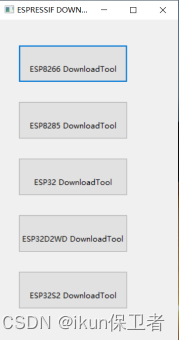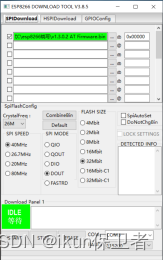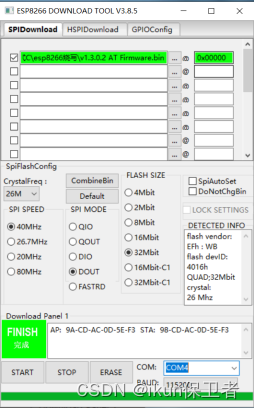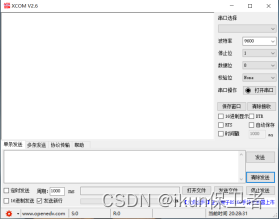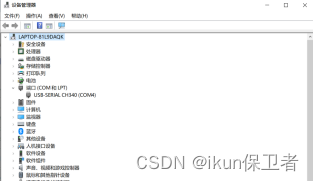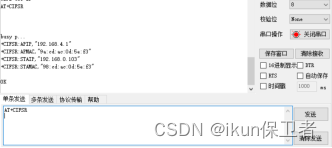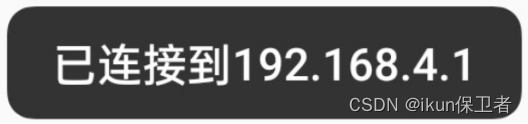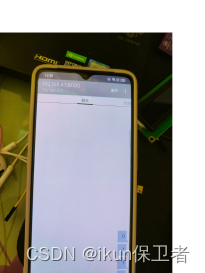| 基于51单片机与wifi模块(esp8266 | 您所在的位置:网站首页 › 单片机远程控制的8位led灯闪躲 › 基于51单片机与wifi模块(esp8266 |
基于51单片机与wifi模块(esp8266
|
前言:本人也是一个第一次接触esp8266WiFi模块的小萌新,在调试过程中同样也踩了很多坑,花了很多时间才把这个基本的利用WiFi模块点灯实现。 希望本文能对刚接触esp8266WiFi模块的通信调试的朋友有更多的帮助。 (需要资料的朋友后面我会把资料放在最下面提供给大家参考) 第一步: 所需材料: 1、51单片机(我用的是普中A2开发板,其他的也都可以),最好再买一个51开发板的最小系统11.0592MHZ
2、esp8266-12F(WiFi模块使用的是自带CH340驱动的NodeMCU开发板,也可以是其他型号的)
3、USB转TTL模块:这个模块可以有也可以没有,因为有一些开发板是配备有USB转TTL模块的 4、杜邦线(至少10根以上,别跟我一样,买了小灯泡线准备不够接不了其他外设) 5、数据线,电源线等等(这些买单片机一般都会有配备的) 第二步:固件的烧写 既然要使用WiFi模块,首先需要进行固件的烧写 USB转TTL模块与esp8266的连线: USB转TTL esp8266RXDTXTXDRXGNDGND3.3V3.3VVccEN烧写时还需要将esp8266的GPIO0接USB转TTL模块的GND,调试时断开即可。 固件烧录工具采用:esp8266资料/esp8266烧写/flash_download_tool_v3.8.5/flash_download_ tool_v3.8.5.exe AT固件:esp8266资料/esp8266烧写/v1.3.0.2 AT Firmware.bin 然后进行烧写工作: (1)选择第一项
(2)选择第一项(购买的是什么型号就选择什么型号,因为这是esp8266,所以选择第一项)
(3)按下图选择固件及勾选对应标志即可
(4)连线成功然后选择START直到出现以下界面则烧录成功
到这里固件就烧写完成,下面进行WiFi模块的初始化 第三步:WiFi模块的初始化 接下来使用串口调试助手利用AT指令对WiFi模块进行初始化 同样按下面表格将USB转TTL与esp8266进行连线 USB转TTL esp8266RXDTXTXDRXGNDGND3.3V3.3VVccEN然后打开esp8266资料/esp8266调试/串口调试助手/XCON V2.6.exe
选择对应的串口号,打开设备管理器即可查看,波特率默认选择115200
1、测试WiFi模块是否正常显示: 发送AT,串口助手上显示OK即模块已经正常启动 (发送AT+RST,重启WIFI模块,显示invalid或ready则重启成功) 2、WiFi模块的AT调试(这里比如我发送AT+CWMODE=3,返回OK则调试成功) AT+CWMODE=1Station模式AT+CWMODE=2AP模式AT+CWMODE=3Station模式+AP模式AP模式:提供无线网络接入服务,允许其他无线设备连接其网络,类似无线路由器。 Station模式:本身不提供无线接入服务,可以连接AP,类似无线终端设备。(后面简写成STA) (发送AT+CWMODE?则可以查询模式的设置) 3、例如:我这里发送AT+CWSAP=”TP”,”123456”,11,3;显示OK则设置成功 AT模式:AT+CWSAP=”热点名”,”密码”,11,3(热点名和密码可自行设置) (第三个为通道号:自行选择1、5、6、11) STA模式: AT+CWJAP=”路由器名称”,”密码” 4、设置波特率: 为了后面单片机和esp8266正常通信,还要发送一条指令修改esp8266的波特率 AT+CIOBAUD=9600,8,1,0,0 返回ok后,记得将串口先断开然后把串口调试助手的波特率也进行修改为9600 5、发送AT+RST重启esp8266,显示下面图片则表示调试成功
6、然后设置建⽴ TCP server: AT+CIPMUX=1(建立多连接,即可以连接多个 TCP client) AT+CIPSERVER=1,8080(设置端口号为8080,后面TCP client连接需要用到) 注:上面两行代码每次启动模块都需要重新写入,后面会在单片机代码里添加相应的代码在启动单片机的时候自动写入 7、然后用AT+CIFSR查询WIFI模块的IP地址
IP地址的默认地址是192.168.4.1 这时安装esp8266资料/TCP手机软件/TCP.apk 安装完成后输入对应的热点名和密码,连接对应esp8266对应的WiFi,打开TCP手机软件输入IP地址和端口号(IP地址:192.168.4.1和端口号:8080) 若连接成功则会显示以下界面:
第四步:将程序烧写进单片机中 代码部分: (1)延时函数 #include /****延时函数******/ void delay_ms(unsigned int ms) { unsigned char i,j; for(i=ms;i>0;i--) { for(j=120;j>0;j--); } } void delay_us(unsigned char us) { while(us--); }(2)串口初始化及发送AT指令 #include #include "Delay.h" /****串口初始化******/ void Usart_Init() { SCON = 0x50; TMOD = 0x20; TH1 = 0xfd; TL1 = TH1; PCON = 0; TR1 = 1; EA = 1; } /*****发送AT指令*****/ void SENT_At(unsigned char *At_Command) { ES = 0; while(*At_Command!='\0') { SBUF = *At_Command; while(!TI); TI = 0; delay_us(5); At_Command++; } }(3)通过单片机配置AT指令 #include #include "Usart.h" #include "Delay.h" /****通过单片机配置AT指令*******/ void WIFI_Init() { SENT_At("AT+CIPMUX=1\r\n"); //建立多连接 delay_ms(1000); SENT_At("AT+CIPSERVER=1,8080\r\n"); //设置端口号 delay_ms(1000); ES = 1; }(4)主函数及串口中断 #include #include "Delay.h" #include "Usart.h" #include "Wifi.h" sbit led1=P1^1; unsigned char Receive_table[15]; unsigned int i; void main() { Usart_Init(); WIFI_Init(); while(1); } void Uart() interrupt 4 { if(RI==1) { RI = 0; Receive_table[i] = SBUF; if(Receive_table[0]=='+') i++; else i = 0; if(i>=10) { if((Receive_table[0]=='+')&&(Receive_table[1]=='I')&&(Receive_table[2]=='P')&&(Receive_table[3]=='D')) { if(Receive_table[9]=='1')//发送1灯亮 led1 = 0; if(Receive_table[9]=='0')//发送0熄灭 led1 = 1; } i = 0; } } else TI = 0; }第五步:将单片机拔掉放到51单片机最小系统 (因为我的单片机的晶振是12MHZ,为避免通信不成功,所以需要用51单片机最小系统进行后续的调试及通信,单片机的晶振是11.0592MHZ也可以不用51单片机最小系统,直接进行第六步的esp8266与51单片机开发板的连线即可) 第六步:esp8266与51单片机最小系统的连线 如果51单片机没有3.3V的引脚也可以用5V引脚,但是只能短期使用,长期的话则会烧毁esp8266,最好还是接一个电压模块(将5V电压转化为3.3V再与esp8266进行连接)
具体连接方式如下图显示,因为我找不到多余的杜邦线使用,所以暂时将线连接在了51开发板的P2_0口上显示成功通信效果(在TCP调试助手上发送1,D1会量灯,发送0则熄灭) 如果需要其他外设,只需要将程序引入其他模块,再连线即可
源码及资料链接: 链接:https://pan.baidu.com/s/1ydIUxLGrspL_G9vnBSm3cw 提取码:r0ls |
【本文地址】